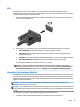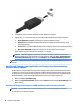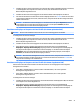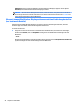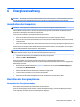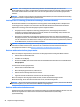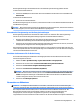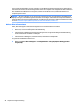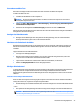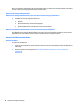User Guide - Windows 7
Table Of Contents
- Willkommen
- Komponenten des Computers
- Verbindung zu einem Netzwerk herstellen
- Herstellen einer Verbindung zu einem Wireless-Netzwerk
- Verwenden der Wireless-Bedienelemente
- Freigeben von Daten und Laufwerken und Zugriff auf Software
- Verwenden eines WLAN
- Verwenden von HP Mobiles Internet (nur bestimmte Modelle)
- Verwendung von HP Mobile Connect (bestimmte Modelle)
- Einsetzen und Entnehmen einer SIM-Karte (bestimmte Modelle)
- Verwenden von GPS (nur bestimmte Modelle)
- Verwenden von Bluetooth-fähigen Geräten
- Herstellen einer Verbindung mit einem drahtgebundenen Netzwerk
- Herstellen einer Verbindung zu einem Wireless-Netzwerk
- Verwendung der Tastatur, Berührungsbewegungen und Zeigegeräte
- Multimedia
- Verwenden der Tasten für die Medienwiedergabe
- Audio
- Webcam (nur bestimmte Modelle)
- Touch to Share (bestimmte Modelle)
- Video
- Energieverwaltung
- Ausschalten des Computers
- Einstellen der Energieoptionen
- Verwenden des Energiesparmodus
- Verwenden von Akkustrom
- Weitere Akku-Informationen
- Verwenden von Akku-Test
- Anzeigen des Akkuladestands
- Maximieren der Entladezeit des Akkus
- Niedriger Akkuladestand
- Einsetzen und Entfernen des Akkus
- Einsparen von Akkuenergie
- Lagern eines vom Benutzer austauschbaren Akkus (nur bestimmte Modelle)
- Entsorgen eines vom Benutzer austauschbaren Akkus (nur bestimmte Modelle)
- Ersetzen eines vom Benutzer austauschbaren Akkus (nur bestimmte Modelle)
- Anschließen an die externe Netzstromversorgung
- Switchable Graphics/Dual Graphics (nur bestimmte Modelle)
- Externe Karten und Geräte
- Laufwerke
- Sicherheit
- Schützen des Computers
- Verwenden von Kennwörtern
- Verwenden von Antivirensoftware
- Verwenden von Firewallsoftware
- Installieren wichtiger Sicherheitsupdates
- Verwenden von HP Client Security Manager
- Installieren einer optionalen Diebstahlsicherung
- Verwenden des Fingerabdruck-Lesegeräts (nur bestimmte Modelle)
- Wartung
- Sichern und Wiederherstellen
- Computer Setup (BIOS), MultiBoot und HP PC Hardware Diagnostics (UEFI)
- Verwenden von HP Sure Start
- Support
- Technische Daten
- Transportieren oder Versenden des Computers
- Fehlerbeseitigung
- Ressourcen für die Fehlerbeseitigung
- Beseitigung von Problemen
- Der Computer startet nicht
- Auf dem Display wird nichts angezeigt
- Die Software funktioniert anormal
- Der Computer ist eingeschaltet, reagiert jedoch nicht
- Der Computer ist ungewöhnlich warm
- Ein externes Gerät funktioniert nicht
- Die Wireless-Verbindung zu einem Netzwerk funktioniert nicht
- Eine Disc kann nicht wiedergegeben werden
- Ein Film wird nicht auf einem externen Anzeigegerät angezeigt
- Der Brennvorgang auf eine Disc wird nicht gestartet oder abgebrochen, bevor er abgeschlossen ist
- Elektrostatische Entladung
- Index
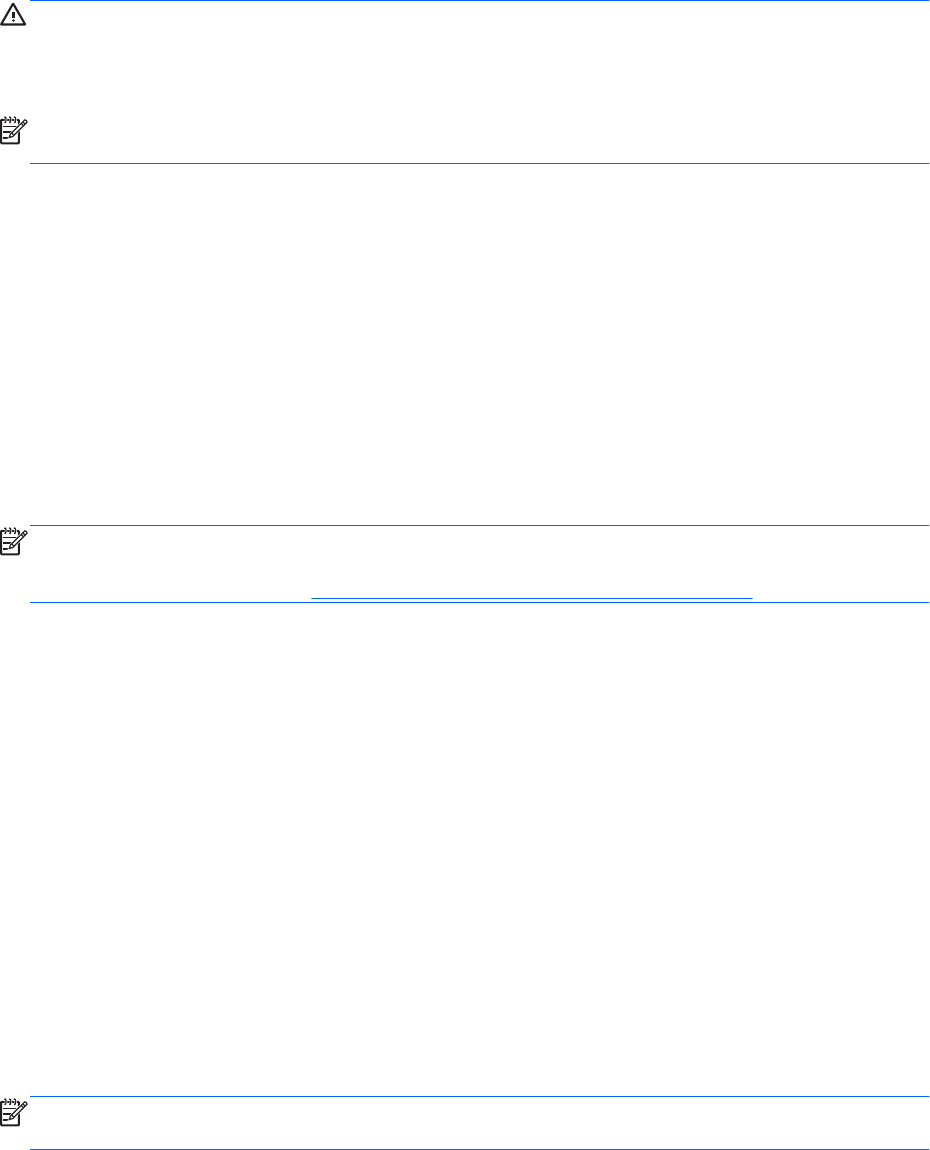
ACHTUNG: Um eine mögliche Verschlechterung der Bild- und Audiowiedergabe, den Verlust der
Wiedergabefunktion für Audio- und Videodaten und Informationsverluste zu vermeiden, sollten Sie während
des Lesens oder Beschreibens einer Disc oder einer externen Speicherkarte nicht den Energiesparmodus
einleiten.
HINWEIS: Solange sich der Computer im Energiesparmodus befindet, kann keinerlei Netzwerkverbindung
aufgebaut und keine Computerfunktion genutzt werden.
Intel Rapid Start Technology (Schnellstarttechnologie, bestimmte Modelle)
Bei bestimmten Modellen ist Intel Rapid Start Technology (RST) standardmäßig aktiviert. Mit Rapid Start
Technology kann der Computer nach einer Phase der Inaktivität den Betrieb schnell wieder aufnehmen.
Rapid Start Technology steuert Ihre Energiesparoptionen folgendermaßen:
●
Energiesparmodus – Rapid Start Technology ermöglicht Ihnen, den Energiesparmodus selbst
einzuleiten. Um den Energiesparmodus zu beenden, drücken Sie eine beliebige Taste, berühren das
TouchPad, oder drücken kurz die Betriebstaste.
●
Ruhezustand – Rapid Start Technology leitet den Ruhezustand nach einer Phase der Inaktivität im
Energiesparmodus ein, wenn der Betrieb mit Akkuenergie oder einer externen Stromversorgung erfolgt
oder der Ladezustand des Akkus kritisch niedrig ist. Wenn der Ruhezustand eingeleitet wurde, drücken
Sie die Betriebstaste, um mit Ihrer Arbeit fortzufahren.
HINWEIS: Rapid Start Technology kann in Setup Utility (BIOS) deaktiviert werden. Wenn Sie den
Ruhezustand selbst auslösen wollen, müssen Sie den vom Benutzer initiierten Ruhezustand bei den
Energieoptionen aktivieren. Siehe Einleiten und Beenden des Ruhezustands auf Seite 44.
Einleiten und Beenden des Energiesparmodus
Wenn der Computer eingeschaltet ist, können Sie den Energiesparmodus auf folgende Weise einleiten:
●
Drücken Sie kurz die Betriebstaste.
●
Schließen Sie das Display.
●
Klicken Sie auf Start, dann auf den Pfeil neben der Schaltfläche Herunterfahren und anschließend auf
Energie sparen.
So beenden Sie den Energiesparmodus:
●
Drücken Sie kurz die Betriebstaste.
●
Wenn das Display geschlossen ist, öffnen Sie es.
●
Drücken Sie eine beliebige Taste auf der Tastatur.
●
Tippen Sie auf das TouchPad bzw. streichen Sie mit dem Finger darüber.
Wenn der Computer den Energiesparmodus beendet, leuchten die Betriebsanzeigen und die
Bildschirmanzeige, bei der Ihre Arbeit unterbrochen wurde, wird wiederhergestellt.
HINWEIS: Wenn Sie den Kennwortschutz für die Reaktivierung eingerichtet haben, müssen Sie Ihr Windows
Kennwort eingeben, bevor Ihre Arbeit auf dem Bildschirm angezeigt wird.
Einleiten und Beenden des Ruhezustands
Der Ruhezustand wird nach Ablauf einer bestimmten Zeitdauer ohne Aktivität bei Betrieb mit Akku- oder mit
Netzstrom eingeleitet bzw. beim Erreichen eines kritischen Akkuladestands (werksseitige
Systemeinstellung).
44 Kapitel 6 Energieverwaltung